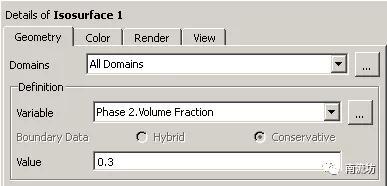FLUENT明渠流动模拟
本文摘要(由AI生成):
本文介绍了使用ANSYS Workbench 19.2进行三维瞬态计算流体动力学模拟的过程,模拟明渠流动问题。首先启动Workbench并建立分析项目,然后导入几何体,划分网格,设置材料,定义模型,设置边界条件,求解控制,初始条件,计算求解,最后进行结果后处理。
本教程将通过一个完整的三维瞬态计算流体动力学模拟过程,模拟明渠流动问题。
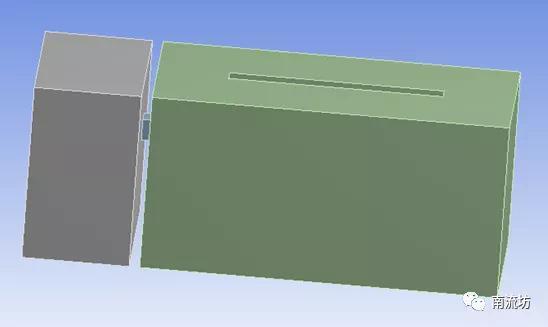
1 启动Workbench并建立分析项目
(1)在Windows系统下执行“开始”→“所有程序”→ANSYS 19.2→Workbench命令,启动Workbench 19.2,进入ANSYS Workbench 19.2界面。
(2)双击主界面Toolbox(工具箱)中的Analysis systems→Fluid Flow(Fluent)选项,即可在项目管理区创建分析项目A。
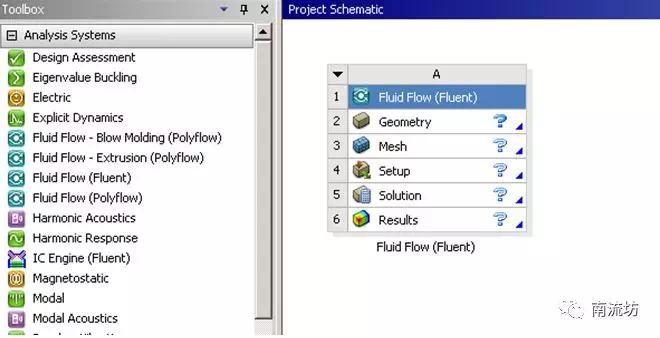
2 导入几何体
(1)在A2栏的Geometry上单击鼠标右键,在弹出的快捷菜单中选择Import Geometry→Browse命令,此时会弹出“打开”对话框。
(2)在弹出的“打开”对话框中选择文件路径,导入几何体文件。
3 划分网格
(1)双击A3栏Mesh项,进入Meshing界面,在该界面下进行模型的网格划分。
(2)依次右键选择左右两侧区域的上边界,在弹出的快捷菜单中选择Create Named Selection,弹出Selection Name对话框,outlet1和outlet2,单击OK按钮确认。
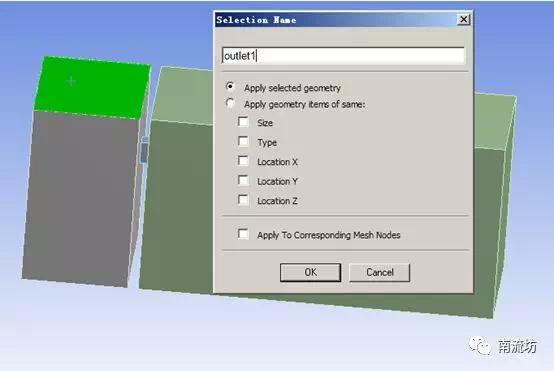
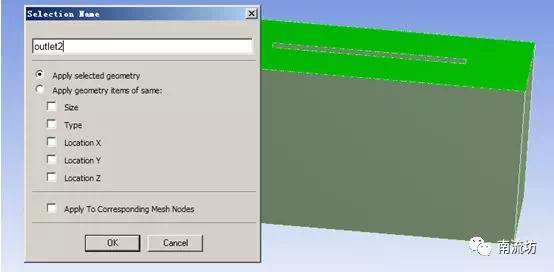
(3)依次右键选择模型左中右三个区域几何体,在弹出快捷菜单中选择Create Named Selection,弹出Selection Name对话框,输入名称tank1、attachment和tank2,单击OK按钮确认。


(4)网格参数设置,在Assembly Meshing中,Method选择CutCell,在Sizing中,Max Size填入9.41E-03,在Quality中,Smoothing选择High。

(5)右键单击模型树中Mesh选项,选择Insert->Sizing,Geometry选择右侧tank2计算区域,Element Size中填入0.005。
(6)右键单击模型树中Mesh选项,选择快捷菜单中的Generate Mesh选项,开始生成网格。
(7)网格划分完成以后,单击模型树中Mesh项可以在图形窗口中查看网格。

(8)执行主菜单File→Close Meshing命令,退出网格划分界面,返回到Workbench主界面。
(9)右键单击Workbench界面中A3 Mesh项,选择快捷菜单中的Update项,完成网格数据往Fluent分析模块中的传递。
4 设置材料
(1)单击主菜单中Setting Up Physics→Materials→Create/Edit,弹出Create/Edit Materials(材料)对话框。单击Fluent Database按钮弹出Fluent Database Materials对话框,选择water liquid单击Copy按钮确认。

5 定义模型
(1)双击A4栏Setup项,打开Fluent Launcher对话框,单击OK按钮进入FLUENT界面。
(2)单击命令结构树中General按钮,弹出General(总体模型设定)面板。在SolverTime中选择Transient。勾选Gravity,在Z中填入-9.81m/s2。
(3)在模型设定面板Models中双击Multiphase按钮,弹出Multiphase Model(多相流模型)对话框,选择VOF,勾选Implicit Body Force,单击OK按钮确认并关闭对话框。
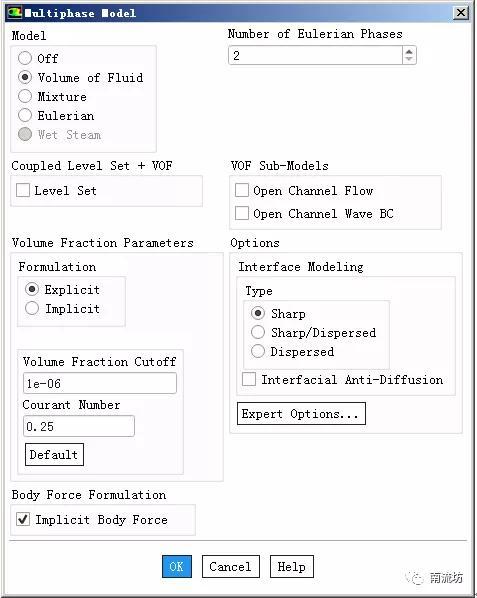
(4)在模型设定面板Models中双击Multiphase下的Phases按钮,弹出Phase(多相流设置)对话框,Phase-1保持默认。
在Phase-2对话框中,Phase Material选择water-liquid,单击OK按钮确认并关闭对话框。
(5)在模型设定面板Models中双击Viscous按钮,弹出Viscous Model(湍流模型)对话框,在Model中选择SST k-omega(2eqn),单击OK按钮确认并关闭对话框。
6 设置边界条件
(1)单击主菜单中Setting Up Physics→Zones→Boundaries按钮启动的边界条件面板。
(2)在边界条件面板中,确保outlet1和oulet2的边界类型为pressure outlet,保持默认值,单击OK按钮确认退出。
7 求解控制
(1)单击主菜单中Solving→Controls→Controls按钮,弹出Solution Controls(松弛因子控制)面板。在Under-Relaxation Factor中Momentum中填入0.5。

8 初始条件
(1)单击主菜单中Solving→Initialization按钮,弹出Solution Initialization(初始化设置)面板。
Initialization Methods中选择Hybrid Initialization,单击Initialize按钮进行初始化。
(2)在Solution Initialization(初始化设置)面板中,单击Patch按钮,弹出Patch对话框,在Zone to Patch中选择tiank1,Phase选择phase-2,Variable中选择Volume Fraction,在Value中填入1,单击Patch按钮。
9 计算求解
(1)单击主菜单中Solve→Run Calculation按钮,弹出Run Calculation(运行计算)面板。
在Time Step Zize中输入0.001,Number of Iterations中输入2500,单击Calculate开始计算。

10 结果后处理
(1)双击C4栏Results项,进入CFD-Post界面。
(2)单击任务栏中Local->Isosurface按钮,弹出如图16-32所示的等值面设定面板。Variable选择Phase 2.Volume Fraction,在Value中填入0.3,单击Apply按钮确认。